สำหรับข้อมูลที่อยู่ในฟอร์มเดียวกันแต่แยกเป็นหลาย Sheet และต้องการนำมาต่อกันเป็นฐานข้อมูลใน Sheet เดียวกันนั้น สามารถใช้สูตรทำได้ครับ แต่อาจจะมีวิธีการหลายขั้นตอน ดังจะแสดงตามด้านล่าง
ภาพ Sheet ที่ใช้รวมข้อมูล

ภาพ Sheet ที่ 1

ภาพ Sheet ที่ 2

ภาพ Sheet ที่ 3
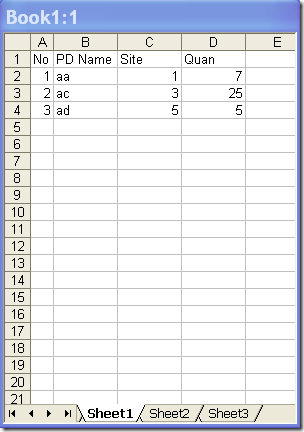
จากภาพด้านบนเป็นการนำข้อมูล Sheet1, 2, 3 มาต่อกัน ให้ทำตามลำดับดังนี้ครับ
- เขียนชื่อชีทเรียงกันไว้ตามต้องการที่ G1:G3
- เซลล์ H1 คีย์สูตรเพื่อนับว่ามีข้อมูลใน Sheet1 เท่าไร
=COUNTA(INDIRECT("'"&G1&"'!"&"A2:A65536"))Enter แล้ว Copy ลงด้านล่าง - เซลล์ H4 รวมจำนวนจากด้านบน คีย์
=SUM(H1:H3)
Enter - เซลล์ I1 ใช้สูตรในการ Run ข้อมูลใหม่เพื่อใช้ในสูตร Lookup
=SUM($H$1:H1)-H1+1
Enter แล้ว Copy ลงด้านล่าง - เซลล์ E2 คีย์สูตรเพื่อ List รายชื่อ Sheet
=IF(ROWS($E$2:E2)>$H$4,"",LOOKUP(ROWS($E$2:E2),$I$1:$I$3,$G$1:$G$3))
Enter แล้ว Copy ไปด้านล่าง - เซลล์ A2 คีย์สูตรเพื่อนำข้อมูลใน Sheet ต่าง ๆ มาแสดงต่อกัน
=IF($E2<>"",INDIRECT("'"&$E2&"'!"&SUBSTITUTE(ADDRESS(1,COLUMN()),1,"")&COUNTIF($E$2:$E2,$E2)+1),"")
Enter แล้ว Copy ไปทางขวาและลงด้านล่าง
จะเห็นว่าการนำข้อมูลจากหลาย ๆ Sheet มาต่อกันนั้น ไม่ใช่เรื่องยากอีกต่อไปสำหรับพวกเราครับ






0 ความคิดเห็น:
แสดงความคิดเห็น